
КАТЕГОРИИ:
Архитектура-(3434)Астрономия-(809)Биология-(7483)Биотехнологии-(1457)Военное дело-(14632)Высокие технологии-(1363)География-(913)Геология-(1438)Государство-(451)Демография-(1065)Дом-(47672)Журналистика и СМИ-(912)Изобретательство-(14524)Иностранные языки-(4268)Информатика-(17799)Искусство-(1338)История-(13644)Компьютеры-(11121)Косметика-(55)Кулинария-(373)Культура-(8427)Лингвистика-(374)Литература-(1642)Маркетинг-(23702)Математика-(16968)Машиностроение-(1700)Медицина-(12668)Менеджмент-(24684)Механика-(15423)Науковедение-(506)Образование-(11852)Охрана труда-(3308)Педагогика-(5571)Полиграфия-(1312)Политика-(7869)Право-(5454)Приборостроение-(1369)Программирование-(2801)Производство-(97182)Промышленность-(8706)Психология-(18388)Религия-(3217)Связь-(10668)Сельское хозяйство-(299)Социология-(6455)Спорт-(42831)Строительство-(4793)Торговля-(5050)Транспорт-(2929)Туризм-(1568)Физика-(3942)Философия-(17015)Финансы-(26596)Химия-(22929)Экология-(12095)Экономика-(9961)Электроника-(8441)Электротехника-(4623)Энергетика-(12629)Юриспруденция-(1492)Ядерная техника-(1748)
Настройка экрана
|
|
|
|
Переключение языка ввода текста
Обратите внимание на область уведомления.
- Щелкните левой кнопкой мыши индикатор клавиатуры (кнопку En) в правом нижнем углу экрана на панели задач (область уведомления).
- В раскрывшемся списке выберите Русский для переключения на русский язык.

Переключить с английского на русский и наоборот можно также с помощью комбинации клавиш Alt+Shift.
- Щелкните кнопку Пуск.
- Подведите указатель мыши к пункту Настройка/Панель управления. Вы увидите все компоненты панели управления.
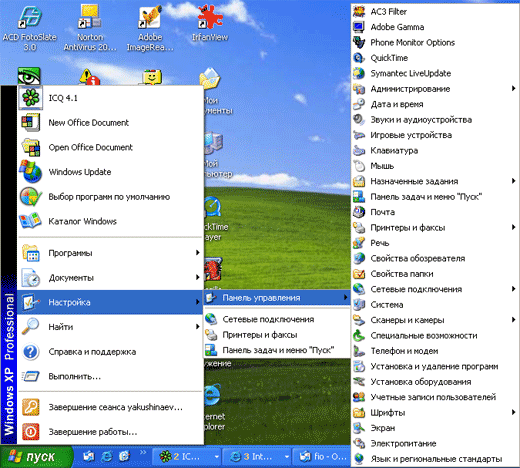
На панели управления можно настроить параметры рабочего стола и экрана. Для этого используется компонент «Экран».
- Щелкните кнопку Пуск, выберите Настройка/Панель управления/Экран. (Еще один способ вызвать настройку свойств экрана - щелкнуть правой кнопкой мыши на рабочем столе и выбрать пункт Свойства в контекстном меню).
- Щелкните по компоненту Экран левой кнопкой мыши.
- В открывшемся диалоговом окне Свойства: Экран можно выбрать тему, определяющую общий внешний вид рабочего стола. Тема задает фон, заставку, используемые в окнах системные шрифты, цвета и объемные эффекты, внешний вид значков и указателей мыши, а также звуковые эффекты. Можно настраивать темы, изменяя отдельные элементы. Выберите тему Windows Classic - тему интерфейса который применялся на протяжении многих версий данной операционной системы.
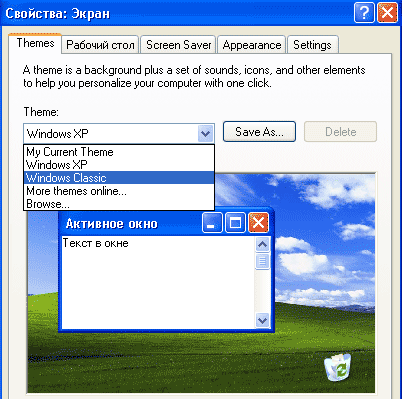
- Во вкладке Рабочий стол можно выбрать фон для рабочего стола и настроить элементы (добавление веб-содержимого в качестве фона или выбор значков для отображения на рабочем столе). В списке Фоновый рисунок выберите Нет.
- Во вкладке Заставка (Screen saver), можно выбрать картинку, которая будет появляться после како-то определенного времени (оно также настраивается) вашего бездействия. Выберите Сквозь вселенную.
- Во вкладке Настройки (Settings) можно указать количество цветов, изменить разрешение экрана. Разрешение экрана - это величина (измеряется в точках), определяющая количество информации, выводимое на экран монитора. Низкое разрешение, такое как 640x480, уменьшает область отображения и увеличивает отдельные элементы. Высокое разрешение, такое как 1024x768, увеличивает область отображения и уменьшает отдельные элементы. Данное разрешение рекомендуется для 17 дюймового монитора. Для 15 дюймового оптимально разрешение 800х600. Задайте разрешение согласно размеру своего экрана, перемещая ползунок.

- Щелкните кнопку Дополнительно (Advanced). Здесь задается частота обновления для монитора - частота смены изображения на экране для устранения мерцания. Оптимальная частота - 85 Гц. Если частота ниже - будут утомляться глаза, выше тоже ставить не рекомендуется, так как снижается четкость изображения. Для LCD (жидкокристалческих) мониторов частота обновления значения не имеет.
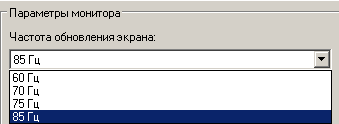
|
|
|
|
Дата добавления: 2014-01-07; Просмотров: 478; Нарушение авторских прав?; Мы поможем в написании вашей работы!